Powerpoint Không Chạy Slideshow – Hướng Dẫn Khắc Phục

Executive Summary
Bạn đã bao giờ chuẩn bị một bài thuyết trình PowerPoint kỹ lưỡng, chỉ để phát hiện ra rằng trình chiếu không hoạt động khi bạn cần nó nhất? Đó là một tình huống gây bực bội và căng thẳng mà nhiều người đã trải qua. Bài viết này được thiết kế để giúp bạn giải quyết vấn đề này một cách hiệu quả. Chúng tôi sẽ khám phá các nguyên nhân phổ biến nhất gây ra lỗi trình chiếu PowerPoint, từ những vấn đề đơn giản như cài đặt hiển thị đến những lỗi phức tạp hơn liên quan đến phần mềm và phần cứng. Bạn sẽ được cung cấp một loạt các giải pháp từng bước, dễ hiểu, để nhanh chóng khắc phục sự cố và đưa bài thuyết trình của bạn trở lại đúng hướng. Mục tiêu của chúng tôi là trang bị cho bạn kiến thức và kỹ năng cần thiết để tự tin xử lý các sự cố trình chiếu PowerPoint, đảm bảo bài thuyết trình của bạn luôn diễn ra suôn sẻ và chuyên nghiệp.
Introduction
PowerPoint là một công cụ không thể thiếu trong thế giới kinh doanh và giáo dục hiện đại. Từ những bài thuyết trình quan trọng đến những buổi học thú vị, PowerPoint giúp truyền tải thông tin một cách trực quan và hấp dẫn. Tuy nhiên, không có gì tồi tệ hơn việc bạn chuẩn bị kỹ lưỡng một bài thuyết trình hoàn hảo, chỉ để phát hiện ra rằng slideshow lại không hoạt động khi bạn cần nó nhất. Lỗi này không chỉ gây mất thời gian mà còn có thể làm ảnh hưởng đến sự tự tin và chuyên nghiệp của bạn. Bài viết này sẽ cung cấp cho bạn một hướng dẫn toàn diện để khắc phục vấn đề PowerPoint không chạy slideshow, giúp bạn tự tin đối mặt với mọi tình huống và đảm bảo bài thuyết trình của bạn luôn diễn ra trơn tru.
FAQ
- Tại sao PowerPoint của tôi không chạy slideshow? Có nhiều nguyên nhân, từ cài đặt hiển thị sai, lỗi phần mềm, driver card đồ họa lỗi thời, đến các vấn đề tương thích với add-in.
- Tôi có thể làm gì nếu PowerPoint bị treo khi chạy slideshow? Hãy thử khởi động lại PowerPoint hoặc máy tính của bạn. Đóng các ứng dụng không cần thiết. Kiểm tra và cập nhật driver card đồ họa.
- Làm thế nào để kiểm tra xem vấn đề có phải do add-in gây ra không? Chạy PowerPoint ở chế độ Safe Mode. Nếu slideshow hoạt động bình thường, một trong các add-in của bạn có thể là nguyên nhân. Vô hiệu hóa từng add-in để xác định add-in gây ra vấn đề.
Các Cài Đặt Hiển Thị
- Mô tả: Các cài đặt hiển thị không chính xác có thể là nguyên nhân phổ biến khiến PowerPoint không chạy slideshow đúng cách. Điều này đặc biệt đúng khi bạn sử dụng nhiều màn hình hoặc máy chiếu. PowerPoint có thể đang cố gắng hiển thị slideshow trên một màn hình không tồn tại hoặc không được cấu hình đúng cách.
Kiểm tra cài đặt hiển thị: Đảm bảo rằng máy tính của bạn đang nhận diện đúng số lượng màn hình. Trong Windows, bạn có thể làm điều này bằng cách nhấn tổ hợp phím Windows + P để mở tùy chọn “Project”.
- Chọn chế độ hiển thị phù hợp: Trong tùy chọn “Project”, hãy chọn chế độ hiển thị phù hợp. “Duplicate” sẽ hiển thị cùng một nội dung trên cả hai màn hình, trong khi “Extend” sẽ mở rộng màn hình desktop của bạn sang màn hình thứ hai. Thử nghiệm các chế độ khác nhau để xem chế độ nào phù hợp nhất với thiết lập của bạn.
- Đặt màn hình chính: Đảm bảo rằng màn hình bạn muốn sử dụng để hiển thị slideshow được đặt làm màn hình chính. Trong Windows, bạn có thể tìm thấy cài đặt này trong Settings > System > Display.
- Điều chỉnh độ phân giải màn hình: Độ phân giải màn hình không tương thích cũng có thể gây ra vấn đề. Hãy thử điều chỉnh độ phân giải màn hình để đảm bảo nó phù hợp với cả máy tính và máy chiếu của bạn.
- Cập nhật driver card đồ họa: Driver card đồ họa lỗi thời có thể gây ra các vấn đề hiển thị. Hãy đảm bảo rằng bạn đã cài đặt driver card đồ họa mới nhất từ trang web của nhà sản xuất.

Lỗi Phần Mềm PowerPoint
- Mô tả: Bản thân phần mềm PowerPoint có thể gặp lỗi, đặc biệt là nếu bạn chưa cập nhật lên phiên bản mới nhất hoặc nếu tệp tin PowerPoint của bạn bị hỏng. Lỗi này có thể ngăn slideshow chạy đúng cách hoặc thậm chí làm cho PowerPoint bị treo.
Khởi động lại PowerPoint: Đôi khi, việc đơn giản khởi động lại PowerPoint có thể giải quyết các vấn đề nhỏ. Đóng hoàn toàn PowerPoint và mở lại.
- Khởi động lại máy tính: Nếu khởi động lại PowerPoint không hiệu quả, hãy thử khởi động lại máy tính của bạn. Điều này có thể giúp giải phóng bộ nhớ và đóng các tiến trình nền có thể gây xung đột với PowerPoint.
- Kiểm tra cập nhật PowerPoint: Đảm bảo rằng bạn đang sử dụng phiên bản PowerPoint mới nhất. Microsoft thường xuyên phát hành các bản cập nhật để sửa lỗi và cải thiện hiệu suất. Bạn có thể kiểm tra cập nhật trong PowerPoint bằng cách vào File > Account > Update Options > Update Now.
- Sửa chữa cài đặt Office: Nếu PowerPoint vẫn gặp sự cố, hãy thử sửa chữa cài đặt Office. Trong Windows, bạn có thể làm điều này bằng cách vào Control Panel > Programs and Features, chọn Microsoft Office và nhấp vào “Change”, sau đó chọn “Repair”.
- Tạo một bản sao của tệp tin PowerPoint: Đôi khi, tệp tin PowerPoint của bạn có thể bị hỏng. Hãy thử tạo một bản sao của tệp tin và xem bản sao có hoạt động không.
Driver Card Đồ Họa Lỗi Thời
- Mô tả: Driver card đồ họa là phần mềm cho phép hệ điều hành của bạn giao tiếp với card đồ họa. Nếu driver này lỗi thời hoặc bị hỏng, nó có thể gây ra các vấn đề hiển thị, bao gồm cả việc PowerPoint không chạy slideshow.
Kiểm tra phiên bản driver hiện tại: Bạn có thể kiểm tra phiên bản driver card đồ họa hiện tại của mình trong Device Manager. Mở Device Manager, mở rộng “Display adapters” và nhấp chuột phải vào card đồ họa của bạn, sau đó chọn “Properties” và “Driver”.
- Cập nhật driver từ Windows Update: Windows Update thường cung cấp các bản cập nhật driver cho card đồ họa. Hãy đảm bảo rằng bạn đã cài đặt tất cả các bản cập nhật mới nhất từ Windows Update.
- Tải xuống driver mới nhất từ trang web của nhà sản xuất: Cách tốt nhất để đảm bảo rằng bạn có driver mới nhất là tải xuống trực tiếp từ trang web của nhà sản xuất card đồ họa (ví dụ: NVIDIA, AMD, Intel).
- Gỡ cài đặt và cài đặt lại driver: Nếu việc cập nhật driver không hiệu quả, hãy thử gỡ cài đặt driver hiện tại và cài đặt lại driver mới nhất.
- Sử dụng driver mặc định của Windows: Nếu bạn gặp sự cố với driver mới nhất, hãy thử sử dụng driver mặc định của Windows. Điều này có thể giúp bạn xác định xem vấn đề có phải do driver gây ra hay không.
Các Vấn Đề Tương Thích Add-In
- Mô tả: Add-in là các chương trình nhỏ được thiết kế để mở rộng chức năng của PowerPoint. Tuy nhiên, đôi khi các add-in có thể gây xung đột với PowerPoint và ngăn slideshow chạy đúng cách.
Chạy PowerPoint ở chế độ Safe Mode: PowerPoint có chế độ Safe Mode, cho phép bạn chạy PowerPoint mà không tải bất kỳ add-in nào. Để chạy PowerPoint ở chế độ Safe Mode, hãy nhấn và giữ phím Ctrl khi bạn nhấp vào biểu tượng PowerPoint.
- Vô hiệu hóa add-in: Nếu slideshow hoạt động bình thường ở chế độ Safe Mode, một trong các add-in của bạn có thể là nguyên nhân. Vô hiệu hóa từng add-in để xác định add-in gây ra vấn đề. Bạn có thể quản lý add-in trong PowerPoint bằng cách vào File > Options > Add-ins.
- Cập nhật add-in: Nếu bạn xác định được add-in gây ra vấn đề, hãy thử cập nhật add-in đó lên phiên bản mới nhất.
- Gỡ cài đặt add-in: Nếu việc cập nhật add-in không hiệu quả, hãy thử gỡ cài đặt add-in đó.
- Kiểm tra tính tương thích: Đảm bảo rằng các add-in bạn đang sử dụng tương thích với phiên bản PowerPoint của bạn.
Tệp Tin PowerPoint Bị Hỏng
- Mô tả: Trong một số trường hợp hiếm hoi, tệp tin PowerPoint của bạn có thể bị hỏng, khiến cho slideshow không thể chạy được.
Mở tệp tin trên một máy tính khác: Hãy thử mở tệp tin PowerPoint của bạn trên một máy tính khác để xem nó có hoạt động không. Nếu tệp tin hoạt động trên một máy tính khác, vấn đề có thể nằm ở máy tính của bạn.
- Sử dụng tính năng “Open and Repair” của PowerPoint: PowerPoint có tính năng “Open and Repair” có thể giúp sửa chữa các tệp tin bị hỏng. Để sử dụng tính năng này, hãy mở PowerPoint, chọn File > Open, chọn tệp tin PowerPoint bị hỏng, nhấp vào mũi tên xuống bên cạnh nút “Open” và chọn “Open and Repair”.
- Sao chép các slide sang một tệp tin PowerPoint mới: Tạo một tệp tin PowerPoint mới và sao chép các slide từ tệp tin bị hỏng sang tệp tin mới.
- Khôi phục từ bản sao lưu: Nếu bạn có bản sao lưu của tệp tin PowerPoint của mình, hãy khôi phục từ bản sao lưu đó.
- Sử dụng phần mềm phục hồi tệp tin: Nếu tất cả các giải pháp khác đều không hiệu quả, bạn có thể thử sử dụng phần mềm phục hồi tệp tin để khôi phục tệp tin PowerPoint bị hỏng.
Conclusion
Việc PowerPoint không chạy slideshow có thể là một trở ngại lớn, đặc biệt là khi bạn cần thuyết trình quan trọng. Tuy nhiên, với các bước khắc phục sự cố được trình bày trong bài viết này, bạn có thể tự tin giải quyết vấn đề và đảm bảo bài thuyết trình của mình diễn ra suôn sẻ. Hãy nhớ kiểm tra các cài đặt hiển thị, đảm bảo phần mềm PowerPoint và driver card đồ họa của bạn được cập nhật, và loại bỏ các add-in có thể gây xung đột. Cuối cùng, hãy sao lưu tệp tin PowerPoint của bạn thường xuyên để tránh mất dữ liệu trong trường hợp tệp tin bị hỏng. Bằng cách thực hiện các biện pháp phòng ngừa và khắc phục sự cố này, bạn có thể giảm thiểu rủi ro gặp phải vấn đề slideshow và tập trung vào việc trình bày nội dung một cách hiệu quả. Chúc bạn thành công!
Keyword Tags
PowerPoint, Slideshow, Lỗi PowerPoint, Khắc phục sự cố, Hướng dẫn PowerPoint